Necesitatea de a face o captură de ecran pe computer poate apărea din mai multe motive. Aceasta este dorința de a arăta desktopul decorat și de a afișa fereastra unui anumit program la un moment dat și de multe alte motive diferite.
Necesitatea de a face o captură de ecran pe computer poate apărea din mai multe motive. Aceasta este dorința de a arăta desktopul decorat și de a afișa fereastra unui anumit program la un moment dat și de multe alte motive diferite.
Pentru a face o captură de ecran pe diferite sisteme de operare, diferite instrumente software care facilitează și simplifică procesul, transformând-o din lecțiile monotone într-un eveniment interesant și captivant.
Imagini de ecran în Windows
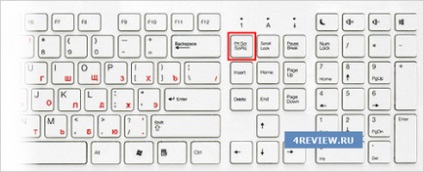
Această funcționalitate este disponibilă atât pentru Windows XP și în Windows 7. Un program separat, care este disponibil numai în Windows 7 este „foarfeca“. Acest program vă permite să faceți o captură de ecran a întregului ecran sau a oricărei ferestre active.
Cum se face un ecran pe computer folosind acest program? Doar rulați-l din meniul principal al sistemului de operare. În fereastra principală a programului puteți alege imaginea de ecran a ceea ce doriți să faceți și, de asemenea, ce formă ar trebui să fie. După ce vedeți imaginea de ecran dorită, salvați-o în formatul corect.

Universale funcții cheie combinație ca în Windows XP și Windows 7, este Alt + PrintScreen. Această combinație de taste este foarte util în cazul în care aveți nevoie pentru a face o fotografie nu întregul ecran, dar numai fereastra care este deschisă în acest moment.
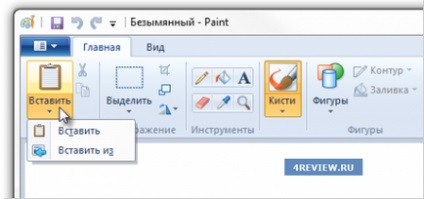
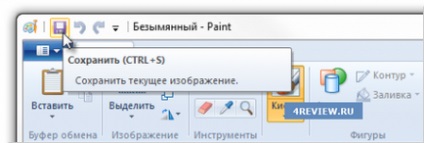
Imagini de ecran în Linux
Un program foarte interesant în Linux este KSnapShot. Dacă este instalat, acesta va fi deschis prin apăsarea tastei PrintScreen. Există posibilitatea de a alege o captură de ecran a elementului de ecran pe care trebuie să faceți (sau întregul ecran). Apoi, după realizarea imaginii, poate fi salvată în formatul dorit.
Imagini de ecran în MacOS
Cum fac o captură de ecran pe un computer dacă este instalat MacOS? Rulați programul "Screenshot" din meniul principal al sistemului de operare. Mergeți la "Snapshot" - "Window". Apoi, zona în care doriți să faceți o fotografie trebuie să fie înconjurată cu cursorul. Imediat ce ați terminat cursa, imaginea cu zona selectată va fi salvată pe desktop.
Dacă sunteți interesat de modul de a face printskrin pe calculator, dar nu doresc să recurgă la instrumentele standard ale sistemului de operare, descărcați funcționalitatea software-ul care vă va permite să facă acest lucru. Ca un exemplu de astfel de software-ul poate conduce Skitch.
Imagini de pe Android și iPhone
Dacă sarcina dvs. este să faceți o captură de ecran pe un iPhone, pur și simplu țineți atât butoanele de sus și de jos ale dispozitivului în același timp. Așteptați clicul caracteristic. Apoi ecranul va "bloca" și imaginea va fi salvată automat în folderul standard "Camera Roll".
Ai de-a face cu un dispozitiv Android? Ei bine, atunci acțiunile dvs. depind de ce versiune a sistemului de operare pe care l-ați instalat. Dar, indiferent de versiune, puteți oricând să descărcați pe serviciul PlayMarket software-ul care are funcțiile necesare de a face capturi de ecran.
Articole similare
Trimiteți-le prietenilor: